Google Foto è un'ottima app per archiviare, condividere e persino modificare le foto scattate con il telefono. Tuttavia, qui non è tutto business e puoi anche utilizzare la funzione Assistente di Google Foto per creare nuovi collage, animazioni e filmati. Queste funzionalità sono abbastanza piccole, ma sono divertenti e facili da usare.
Come creare un nuovo collage
I collage vengono creati scegliendo tra due e nove foto diverse. Dopo aver scelto quelli che ti piacciono di più, Google li metterà insieme in un collage per te, sono semplicissimi da creare, poiché tutto ciò che devi fare è scegliere le foto, e se non ti piace il modo in cui esce il collage, puoi sempre scegliere di non salvare esso.
- Aperto Google Foto.
- Tocca l'icona per Assistente nell'angolo inferiore sinistro dello schermo.
-
Tocca il viola Icona di collage nella parte superiore dello schermo.

- Scegli le foto che desideri nel collage.
- Rubinetto Creare nell'angolo in alto a destra dello schermo.
Come creare una nuova animazione
Le animazioni vengono create da un gruppo di foto diverse, ma a differenza di un collage, non le vedrai tutte fianco a fianco. Invece una foto passerà alla successiva e così via. Puoi aggiungere da 2 a 50 foto a un'animazione e funzionano molto bene se hai un sacco di scatti d'azione che hai scattato. Prenderà le foto che hai scelto e essenzialmente le combinerà tutte in un'unica animazione che passerà rapidamente da una foto all'altra. Quindi essenzialmente ti consente di creare una GIF in cui decidi le immagini nella cornice.
Verizon offre Pixel 4a per soli $ 10 / mese sulle nuove linee Unlimited
- Aperto Google Foto.
- Tocca l'icona per Assistente nell'angolo inferiore sinistro dello schermo.
-
Clicca il icona di animazione blu nella parte superiore dello schermo.

- Scegli le foto che desideri nella tua animazione.
- Rubinetto Creare nell'angolo in alto a destra dello schermo.
Come creare un nuovo film
La terza opzione che Google ti offre è creare un film ed è qui che le cose si complicano un po '. Funziona essenzialmente allo stesso modo della creazione di un collage o di un'animazione, tranne per il fatto che ci sono molte più parti mobili con cui puoi scegliere di pasticciare. Per prima cosa dovrai selezionare fino a 50 foto o video da utilizzare nel tuo nuovo film. Successivamente dovrai dare un nome al tuo film e scegliere un filtro per sovrapporre il tuo film, e ci sono tonnellate di opzioni da Lo-FI a 8MM, fino al vintage. Ha automaticamente la musica che puoi cambiare scegliendo dalla musica a tema o dai brani che hai salvato sul tuo telefono.
- Aperto Google Foto.
- Tocca l'icona per Assistente nell'angolo inferiore sinistro dello schermo.
-
Clicca il icona del film verde in alto a destra dello schermo.
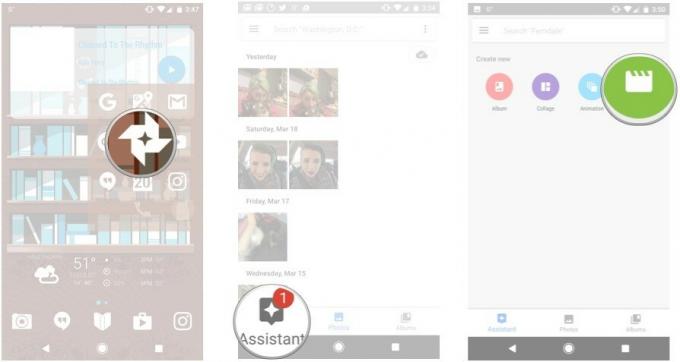
- Scegli le foto o i video che desideri inserire nel filmato.
- Nome il tuo film.
- Scegliere un filtro per il tuo film.
